ユーザーパスワードの設定や変更
admin、operator、viewerそれぞれのユーザーには、初期設定ではパスワードが割り当てられていません。セキュリティを強化するために、少なくともadminとoperatorユーザーにパスワードを割り当てることをお勧めします。adminおよびoperatorユーザーは、管理者画面にアクセスして、Pearl Nanoを制御できます。
Adminのパスワードが設定されており、operatorのパスワードが設定されていない場合、初期設定ではoperator はAdminのパスワードを使用します。
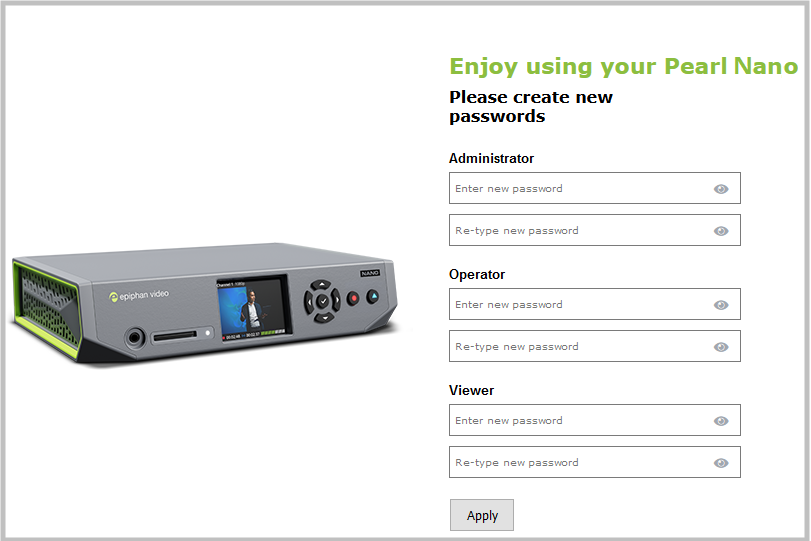
Passwordは大文字と小文字が区別され、ASCIIコード表のすべての英数字キーを使用できます。パスワードは最長255文字ですが、スペースを含めないでください。社内や組織内で特定のパスワード要件がある場合は、システム管理者に問い合わせてください。
viewersのグローバルパスワードの設定に加えて、channelの Streaming ページからchannelごとにアクセスパスワードとIP制限を設定することもできます。IPアドレスで視聴者を制限する を参照してください。
adminパスワードを紛失した場合は、忘れたパスワードを復元する を参照してください。
ユーザーのパスワードを設定すると、ユーザーはログアウトされます。新しいadminパスワードで再度ログインする準備をするか、operatorsとviewersに適切な新しいパスワードでログインしてもらいます。viewersは、ブラウザウィンドウを更新するか、メディアプレーヤーで再生を押す必要がある場合があります。
ライブストリーミング中にadminパスワードを変更すると、viewerユーザーの視聴が中断されます。ライブストリームが進行していないときにadminパスワードの変更を完了してください。
管理者画面でユーザーパスワードを設定する
1.admin 権限で管理者画面にログインする。参照:管理者画面へ接続する
2.Configuration メニューの Security を選択し、設定ページを開く。
3.選択したユーザーの Access passwords を削除する。実際のパスワードの長さに関係なく、8つのドットでパスワードがマスクされます。(パスワードが設定されていない場合でも表示されます)。
4.選択したユーザーの re-type を削除する。
5.選択したユーザーの新しいパスワードを入力する。新しいパスワードには、1〜255文字の英数字またはスペースを含まない特殊文字を含める必要があります。パスワードは大文字と小文字が区別されます。
6.re-type に先ほど入力した新しいパスワードを入力する。
7.Apply をクリックする。
TIP:Apply をクリックする前に、複数のユーザーパスワードを設定できます。
パスワードを変更したばかりのユーザーとしてログインした場合は、ログアウトしているため、新しいパスワードで再度ログインする必要があります。viewerのパスワードを追加または変更した場合、すべてのviewerのストリームは、新しいパスワードでログインするまで一時停止します。